Jak tworzyć kopie zapasowe i przywracać wiadomości tekstowe na Androidzie
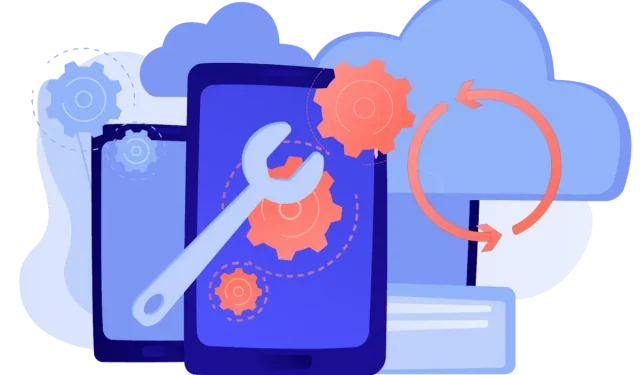
Czy kiedykolwiek wysyłałeś wiadomości tekstowe na Androida, a potem nie wiedziałeś, jak je odzyskać? Skorzystaj z tego przewodnika, aby dowiedzieć się, jak tworzyć kopie zapasowe i przywracać wiadomości tekstowe na Androidzie.
Jak na ironię, zawsze istnieje ryzyko utraty telefonu. Wypadki, takie jak upuszczenie telefonu do wody lub przypadkowe usunięcie danych, mogą Ci się przytrafić.
Jeśli nie wykonasz kopii zapasowej, możesz utracić wiadomości tekstowe. Tracisz wszystkie te cenne wspomnienia z bliskimi. Jednak straszne przeżycie.
Chciałbyś kiedyś znaleźć się w takim stanie? Cóż, nigdy byśmy nie chcieli być w takim przypadku. Uważaj więc na siebie, ponieważ podpowiemy Ci, jak bezpiecznie tworzyć kopie zapasowe wiadomości tekstowych i przywracać je, gdy zajdzie taka potrzeba.
Twórz kopie zapasowe i przywracaj dane za pomocą Samsung Cloud
Urządzenia Samsung korzystają z usług Samsung Cloud do bezpiecznego tworzenia kopii zapasowych wszystkich dzienników połączeń, alarmów, kalendarzy, wiadomości tekstowych, ustawień i nie tylko. Obejmuje wszystko oprócz plików i danych w telefonie. Całkowite 15 GB miejsca jest dostępne bezpłatnie, co czyni go idealnym rozwiązaniem.
Jak wykonać kopię zapasową wiadomości w Samsung Cloud?
- Otwórz „Ustawienia” z ekranu głównego.
- Kliknij swoje imię u góry ekranu
- Kliknij Samsung Cloud.
- Wybierz informacje, których kopię zapasową chcesz utworzyć, na przykład aplikację Wiadomości lub Kalendarz, a następnie dotknij opcji Kopia zapasowa u dołu ekranu.
- Zacznij przesyłać kopię zapasową do chmury. Jeśli masz dużo plików, może to chwilę potrwać.
Proces będzie kontynuowany w tle, a na końcu pojawi się powiadomienie.
Jak odzyskać wiadomości z magazynu w chmurze na urządzeniu Samsung?
- Przejdź do „Ustawień” na swoim urządzeniu z Androidem.
- Kliknij Chmura i konto, aby się dowiedzieć.
- Wybierz konto, na którym są tworzone kopie zapasowe wiadomości SMS.
- Wybierz wiadomości tekstowe z listy, których kopię zapasową utworzyłeś.
- Aby odzyskać usunięte SMS-y na urządzeniu z Androidem, kliknij „Odzyskaj”.
Jak tworzyć kopie zapasowe i przywracać wiadomości tekstowe za pomocą kopii zapasowej Dysku Google
Dysk Google to jedna z najlepszych platform do przechowywania i udostępniania dokumentów za pośrednictwem Dokumentów Google oraz uzyskiwania dostępu do plików z dowolnego urządzenia. Możesz zapisać dowolne pliki na Dysku Google. Ale czy wiesz, że możesz wykonać kopię zapasową wszystkich wiadomości tekstowych, ustawień, wiadomości WhatsApp itp. Na dysku Google?
Oto proste kroki, aby wykonać kopię zapasową wszystkich danych na Dysku Google.
Tworzenie kopii zapasowych danych za pomocą Dysku Google
- Otwórz menu ustawień, a następnie wybierz „Google” z menu rozwijanego.
- Wybierz „Kopia zapasowa” z listy „Usługi na tym urządzeniu”.
- Kliknij „Utwórz kopię zapasową teraz” po włączeniu „Kopia zapasowa Dysku Google”.
Przywracanie wiadomości z kopii zapasowej Google
- Po przywróceniu ustawień fabrycznych zaloguj się na swoje konto Google i zaakceptuj warunki korzystania z usługi Android.
- Otrzymasz listę danych do odzyskania, w tym aplikacje, historię połączeń, ustawienia urządzenia, kontakty i kalendarz. Wybierz „Wszystkie” i kliknij przycisk „Odzyskaj”, aby przywrócić dane.
Treści MMS są wyłączone z tej podstawowej usługi tworzenia kopii zapasowych, chociaż Google świadczy tę usługę w ramach subskrypcji Google One. Jeśli okaże się, że brakuje Ci miejsca na Dysku Google, 2 USD miesięcznie może być tego warte, jeśli wiesz, że pozwala on również przechowywać wszystkie Twoje zdjęcia i filmy.
Tworzenie kopii zapasowych i przywracanie wiadomości tekstowych za pomocą karty SD
Wiele urządzeń z Androidem ma zainstalowaną zewnętrzną kartę SD. Możesz wykonać kopię zapasową urządzenia na zewnętrznej karcie SD za pomocą aplikacji innej firmy. Utworzony plik można przenieść na dowolny telefon z systemem Android i użyć do przywrócenia informacji w przypadku zresetowania urządzenia.
Tworzenie kopii zapasowych wiadomości tekstowych za pomocą karty SD
- Pobierz i zainstaluj bezpłatne oprogramowanie „SMS Backup & Restore” ze sklepu Google Play.
- Aplikacja będzie potrzebować kilku uprawnień, aby uzyskać dostęp do wiadomości i dzienników połączeń telefonicznych. Kliknij „Start” i udziel żądanych uprawnień, aby kontynuować.
- Naciśnij ogromny zielony przycisk oznaczony jako „Kopia zapasowa” na ekranie głównym.
- Wybierz kopię zapasową SMS-ów, MMS-ów i dzienników połączeń tutaj. Jeśli nie możesz przeglądać wiadomości MMS, kliknij „Więcej opcji”. Po dokonaniu wyboru kliknij „Dalej”.
- Możesz przechowywać kopię zapasową na Dysku Google, Dropbox lub OneDrive. Następnie kliknij „Twój telefon”, aby zapisać go na karcie SD.
- Wybierz kartę SD, klikając „Twój własny folder”, a następnie wybierz ją. Ponadto możesz przechowywać go w pamięci wewnętrznej, co umożliwia pobranie go do chmury lub na komputer.
- SMS Backup & Restore umożliwia aktualizowanie kopii zapasowych co godzinę, codziennie lub co tydzień. Wybierz żądaną opcję i kliknij „Utwórz kopię zapasową teraz”, aby utworzyć plik kopii zapasowej.
Ponieważ dane są przechowywane w pliku XML, jest kompatybilny ze wszystkimi urządzeniami z systemem Android, niezależnie od marki lub modelu.
Odzyskaj wiadomości tekstowe
Jeśli masz kopię zapasową wiadomości na karcie SD za pomocą funkcji tworzenia kopii zapasowej i przywracania SMS-ów, oto jak przywrócić wiadomości tekstowe.
- Na ekranie głównym lub w szufladzie aplikacji uruchom SMS Backup & Restore.
- Kliknij Przywróć.
- Zaznacz pola obok kopii zapasowych, które chcesz przywrócić. Możesz tworzyć kopie zapasowe dzienników połączeń i wiadomości SMS w zależności od tego, co wybierzesz do utworzenia kopii zapasowej.
- Kliknij strzałkę obok kopii zapasowych wiadomości SMS, jeśli masz wiele zapisanych kopii zapasowych i chcesz przywrócić jedną z nich.
- Kliknij Przywróć.
- Dotknij OK. To okno informacyjne informuje, że Kopia zapasowa i przywracanie wiadomości SMS musi być tymczasowo ustawiona jako domyślna aplikacja do obsługi wiadomości, aby można było przywrócić wiadomości.
- Kliknij Tak. Spowoduje to przywrócenie wiadomości i/lub dzienników połączeń.
- Kliknij „Zamknij” po zakończeniu przywracania.
Zreasumowanie
Tworzenie kopii zapasowych wszystkich danych i plików zawsze powinno być Twoim priorytetem. Najlepszym sposobem na utworzenie kopii zapasowej wszystkich wiadomości tekstowych na urządzeniu jest skorzystanie z wbudowanej automatycznej kopii zapasowej w chmurze.
Upewnij się, że Twoje urządzenie regularnie tworzy kopie zapasowe wszystkich plików. Jeśli bardziej martwisz się o swoje bezpieczeństwo, możesz wykonać kopię zapasową wszystkich plików na karcie SD lub skorzystać z aplikacji innych firm. Mam nadzieję, że zawsze znajdziesz sposób na odzyskanie danych!
Dodaj komentarz